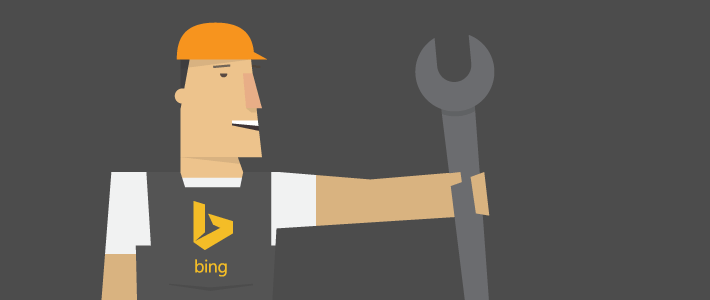Bing взагалі дуже доброзичливий до SEO-фахівців і вебмайстрів, і особливо це помітно під час роботи з Bing Webmaster Tools.
Багато в чому інструменти Bing Webmaster Tools більш просунуті - і більше орієнтовані на SEO-фахівців - ніж їхній аналог від Google, Google Search Console. За це вони заслуговують на похвалу. Я маю на увазі, чи був би у нас інструмент Google Disavow, якби Бінг не випустив його першим? Можливо, але я як і раніше аплодую Бінгу за те, що полегшував життя Сеошникам.
Bing Webmaster Tools має багато корисних інструментів, і в цій статті, я поставив за мету розглянути всі його основні особливості. Ця інформація надходить як з документації Bing, так і з власного досвіду.
Додавання та верифікація сайту
Додати сайт у Bing Webmaster Tools просто. Після входу в систему введіть URL-адресу домашньої сторінки вашого сайту і натисніть кнопку "Додати". Звідти ви будете перенаправлені на екран для введення основної інформації та адресу Sitemap.

Перш ніж приступити до перегляду даних по сайту, необхідно верифікувати сайт. Після додавання сайту з'явиться повідомлення "Верифікувати зараз", у якому можна вибрати три варіанти верифікації. Перший варіант включає перевірку XML-файлу, де файл BingSiteAuth.xml повинен бути завантажений і поміщений в кореневий каталог сайту.
Другий варіант дає змогу верифікувати сайт мета-тегом, вставивши в домашню сторінку вашого сайту спеціальний рядок коду, наданого Bing.
Нарешті, існує перевірка DNS, яка вимагає трохи більше технічних навичок, ніж попередні два методи. Для редагування запису CNAME вам знадобиться доступ до вашого хостингу.
Після перевірки очікуйте, що збір і відображення даних для нових доданих сайтів займе 1-2 дні. Цей час іде на сканування та індексування.
Перевірка зворотних посилань сервісом Linkbox дає змогу отримувати максимальний ефект від просування в будь-якій пошуковій системі.
Мої сайти
Bing Webmaster Tools пропонує зручний інтерфейс для керування кількома веб-сайтами з одного облікового запису.
Під час входу в Webmaster Tools ви побачите список сайтів, якими ви керуєте, а також миттєве зведення інформації про кожен із них, включно з кліками, показами, проіндексованими сторінками і просканованими сторінками.
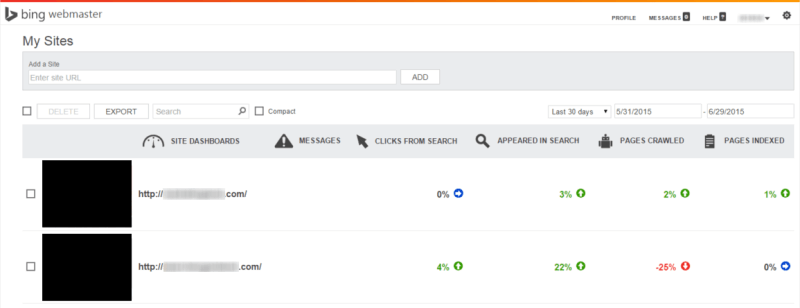
Щоб отримати більш детальну інформацію про конкретний сайт, просто натисніть на нього, щоб відкрити панель управління сайтом.(Примітка: Для доступу до цих даних необхідно верифікувати ваш сайт.)
Зведення по сайту
Після верифікації вашого сайту ви зможете отримати доступ до його інформаційної панелі.
Зведення по сайту надають огляд останніх подій по відношенню до сайту в Bing, список відправлених вами карт сайту, основні ключові слова органічного пошуку, ваші головні вхідні посилання, а також невелике розкривне меню засобів діагностики URL-адрес. Для перегляду більш повних даних з будь-якого з цих розділів можна натиснути кнопку навігації зліва або для перегляду додаткових звітів та інструментів.
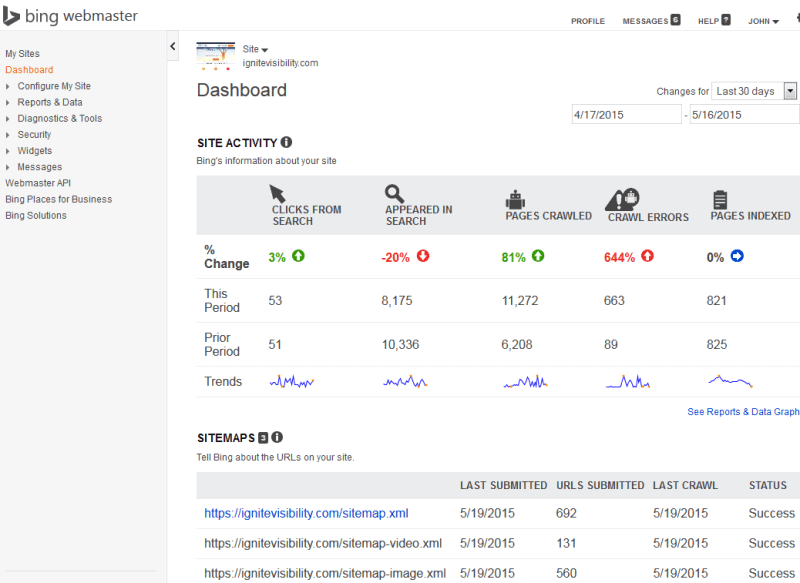
Налаштування сайту
У цьому розділі описано деякі з найбільш корисних інструментів піднавігації "Налаштувати мій сайт".
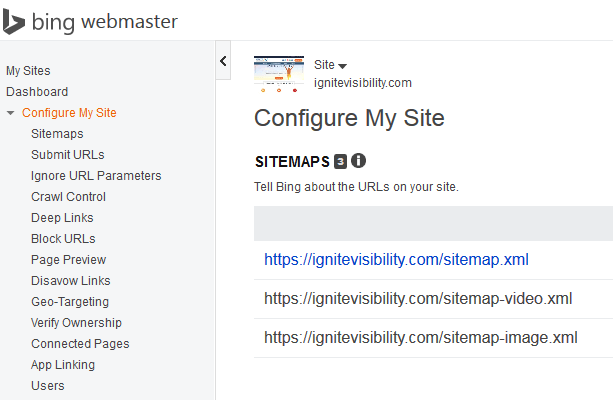
Sitemaps
Ваша карта сайту розповість Bing про структуру вашого сайту, полегшуючи пошуковій системі сканування та індексування сторінок вашого сайту. Bing підтримує такі формати:
- XML Sitemap
- RSS 2.0
- Atom 0.3 & 1.0
- Yahoo и Bing mRSS
- Текстові файли
Хоча існує багато способів надіслати карту сайту в Bing, зробити це за допомогою функції Sitemaps Bing Webmaster Tools найпростіше. Тут ви можете надіслати карту сайту на свій сайт і переглянути інформацію про карту сайту (наприклад, дату відправлення, кількість URL-адрес, дату останнього обходу тощо). Тут також можна повторно надіслати, видалити або експортувати карти сайту.
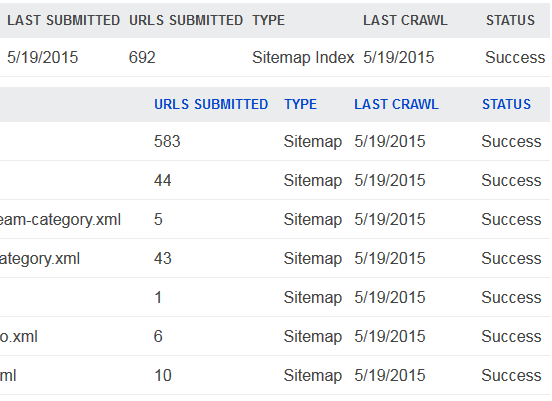
Якщо ви використовуєте sitemaps XML, то двічі перевірте вашу карту сайту на відповідність протоколу Sitemaps.org. Якщо ваш сайт буде досить статичним, зверніть також особливу увагу на архітектуру сайту.
Надіслати URL адреси
Ви можете запросити у Bing переіндекс або виконати початковий обхід певних сторінок за допомогою функції "Відправити URL-адреси". Вона використовується для надсилання URL-адрес, які наразі не входять до індексу Bing або потребують повторної індексації через зміни. Додайте кожну URL-адресу в окремий рядок і натисніть "Відправити", щоб URL-адреси проіндексувалися і відображалися в результатах пошуку.
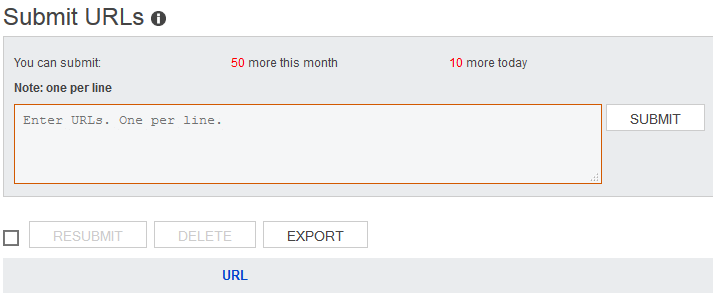
На жаль, наразі ця функція обмежена 50 URL-адресами на місяць (не більше ніж 10 на день), тому збережіть запити для найважливіших сторінок. Зверніть увагу, що ця функція також обмежена тільки кореневими доменами.
Пропустити параметри URL адрес
Параметри URL корисні для відстеження різних дій користувачів, але недоліком є те, що сайти, які їх використовують, можуть у кінцевому підсумку мати кілька версій URL, кожна з яких містить один і той самий контент. Це може негативно позначитися на результатах пошукової оптимізації.
На щастя, Bing Webmaster Tools дає змогу вказати, які параметри URL-адреси мають ігноруватися. (Цю функцію не потрібно використовувати, якщо ви задали канонічні теги, noindex або правила файлу robots.txt - кожен із цих параметрів може зробити те ж саме, що й налаштування параметрів URL, хоча всі вони обробляються по-різному).
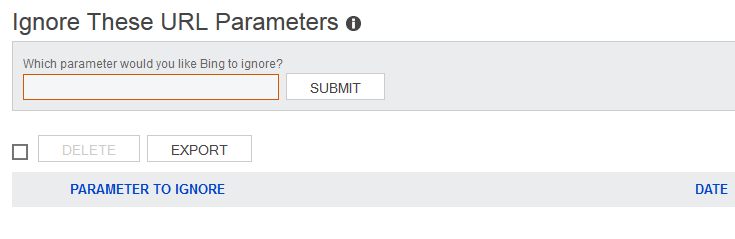
Як і під час обробки параметрів Google, нормалізація URL-адрес у Bing дає змогу вирішувати проблеми з параметрами. Вкажіть, які шаблони запитів краулери Bing повинні ігнорувати, щоб запобігти дублюванню вмісту в індексі Bing, уникнути поділу сторінки між кількома варіантами URL-адрес, і уникнути непотрібного використання краулінгового бюджету.
Цю функцію слід використовувати з обережністю, щоб не виключити потрібні URL-адреси та вміст сайту. Переконайтеся, що параметри не перетинаються з іншими розділами на вашому сайті, які Bing буде ігнорувати.
Керування обходом
Пошукові системи хочуть отримати якомога більше корисної інформації з вашого сайту, однак вони не хочуть збільшувати навантаження на ваш сайт, роблячи це.
У результаті Bing дає змогу створити шаблон обходу, що налаштовується, за допомогою функції управління краулінгом. Ви можете вибрати одну з декількох попередніх установок або створити власну, ґрунтуючись на тому, в який час доби трафік сайту найнижчий.
Bing автоматично вибирає оптимальні налаштування для вашого сайту, але ви можете налаштувати його вручну. Якщо Bingbot відвідуватиме сайт у навантажені трафіком години, можливо, знадобиться вибрати користувацький режим обходу, особливо якщо ви проводите акції, які можуть вплинути на пропускну здатність сайту.
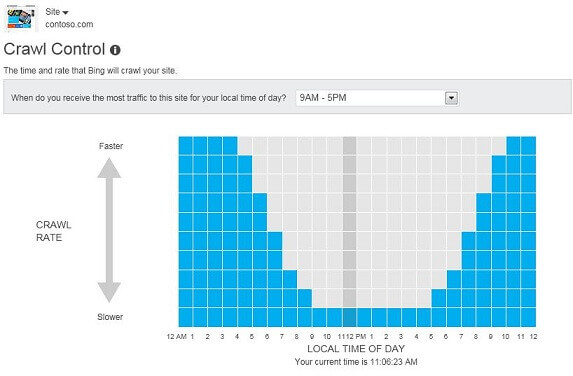
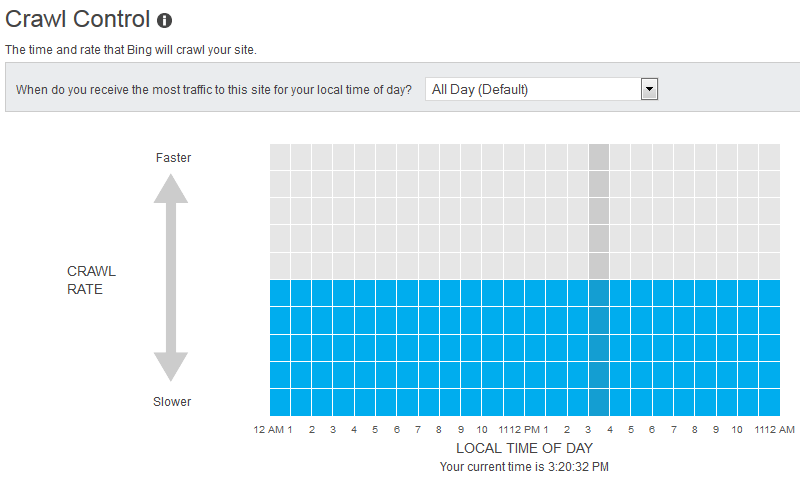
Зовнішні посилання
Bing має функцію, аналогічну Google, відому як Зовнішні посилання. Це посилання, які відображаються під результатами пошуку з високим рейтингом і пов'язані безпосередньо з різними цільовими сторінками сайту.
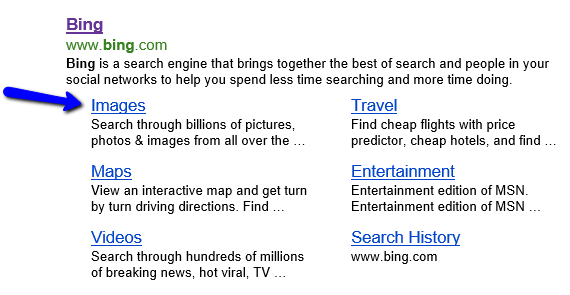
По суті, Функція Зовнішні посилання забезпечує більш наочне відображення результатів пошуку, пропонуючи користувачам більше варіантів вмісту.
Хоча у вас немає можливості додавати посилання (вони автоматично створюються на основі того, що Bing вважає найважливішим), Ви можете заблокувати певні URL-адреси в результатах пошуку.
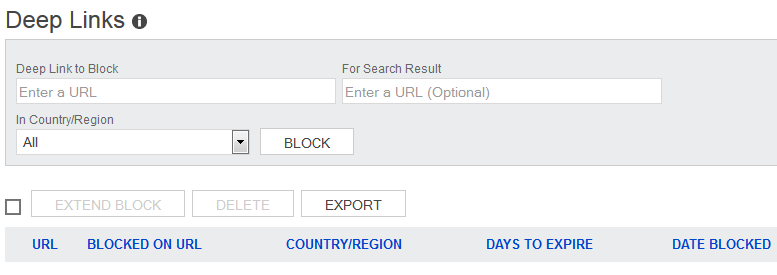
Ви можете заблокувати посилання, виконавши такі дії:
- Введення URL-адреси Для Блоку посилань.
- Введення URL-адреси конкретного результату пошуку (необов'язково).
- Вибір країни/регіону для блокування (необов'язково).
- Натиснути "Блок".
Усі зазначені посилання блокуються на 90 днів, але блок можна розширити вручну. Будь-який блок таких посилань можна видалити за допомогою кнопки Delete, але це може змінити результати пошуку. Детальну інформацію про посилання можна експортувати, завантаживши та зберігши локальний CSV, щоб зберегти записи про блоки посилань.
Блокувати URL адреси
Bing дає змогу видалити сторінку або розділ з індексу пошукової системи. Після вибору сторінки або розділу введіть URL-адресу, щоб вибрати функцію блокування з можливістю повного блокування або видалення з кешу.
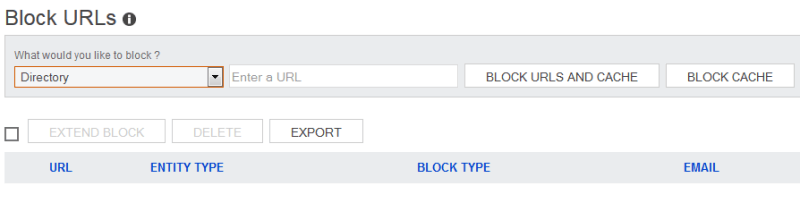
Бінг каже, що найкращий спосіб заблокувати URL-адреси, які наразі опубліковано, це використання метатега NOINDEX у заголовку HTML сторінки, щоб повідомити Bing ніколи не індексувати цю сторінку, оскільки robots.txt керує тим, що сканує пошукова система. Однак, якщо необхідно швидко заблокувати сторінку, можна використовувати функцію блокування URL-адрес у розділі Налаштування сайту. Це дає змогу тимчасово заблокувати URL-адреси розділів сторінок або видалити їх із кешу, що дасть вам змогу встигнути зробити необхідні зміни.
Щоб заблокувати URL-адреси:
- Виберіть тип URL-адреси, щоб заблокувати весь розділ або конкретну сторінку.
- Введіть повну URL-адресу для блокування.
- Натисніть "Блокувати URL і кеш" або "Блокувати кеш".
- URL-адресу буде заблоковано на 90 днів, який може бути продовжено наприкінці 90 днів, якщо вам буде потрібно більше часу.
Існує можливість експорту, яка є корисною для проведення аудиту сайту, хоча можливість масового завантаження або введення декількох URL-адрес все ще обмежена.
Попередній перегляд сторінки
Під час індексування сторінки Bing створює знімок сторінки, який буде використовуватися як зображення попереднього перегляду в результатах пошуку. Функція попереднього перегляду сторінки в Bing Webmaster Tools дає змогу переглядати цей знімок.
Хоча ви не можете вказати зображення, яке буде використовуватися як зображення попереднього перегляду сторінки, ви можете запросити, щоб зображення попереднього перегляду сторінки було заблоковано з результатів пошуку та/або запросити оновлення зображення. Це важливо, якщо зображення попереднього перегляду сторінки містить випадково опублікований контент, який необхідно видалити з виду. Однак для набуття блокування чинності може знадобитися до 24 годин.
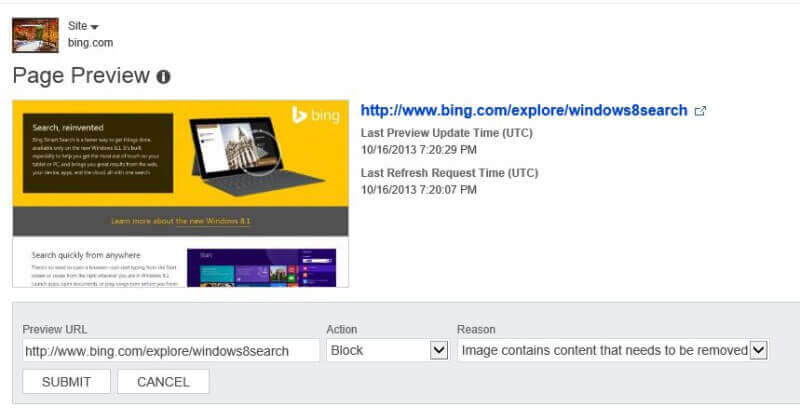
Відмовитися від посилань
Щоб допомогти підтримувати чистоту посилального профілю, вебмайстри можуть використовувати Функцію Disavow для повідомлення Bing про будь-які спамні посилання, що вказують на їхній сайт.
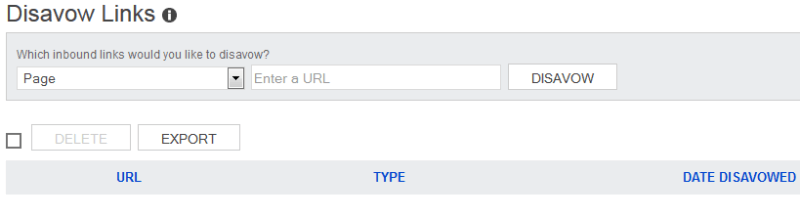
Щоб відхилити ці неприродні, низькоякісні або спамні посилання, виконайте такі дії:
- У списку, що розкривається, можна вказати, на якому рівні ви відхиляєте посилання: на рівні домену, розділу або окремої сторінки.
- Введіть URL-адресу домену, розділу, або сторінку, яку ви хочете зректися.
- Натисніть "Відмовитися".
Це сигналізуватиме Бінгу, що ви хочете відмовитися від вхідних посилань із цих джерел, хоча ви не повинні очікувати значної зміни в ранжируванні від використання цього інструменту. Кількість посилань, які можна скасувати, не обмежена. Посилання будуть відображатися і враховуватися в інструменті Вхідні посилання.
Пов'язані сторінки
Bing дає змогу брендам пов'язувати сайти з відповідними обліковими записами в соціальних мережах за допомогою функції Пов'язані сторінки. Просто додайте URL-адреси для зазначених облікових записів у соціальних мережах і виберіть "Верифікувати". Після завершення процесу верифікації ви зможете переглянути покази та кліки на панелі управління пов'язаних сторінок.
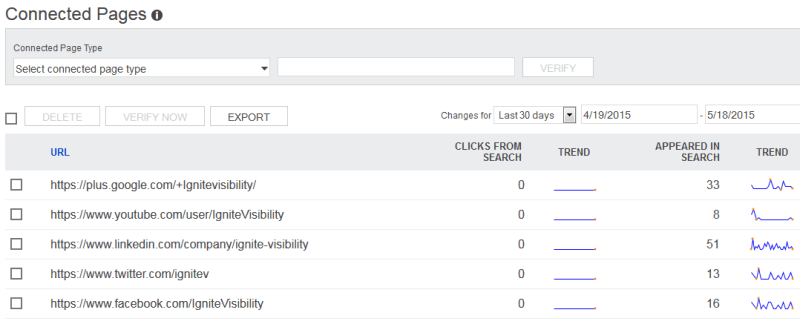
Геотаргетінг
Якщо ваша цільова аудиторія перебуває в іншій країні, відмінній від вашого місцевого TLD (наприклад, ви спрямовуєте британських користувачів на домен .com, а не на .co.uk), або якщо різні розділи вашого сайту націлені на людей з різних країн, тоді ви можете скористатися функцією Геотаргетинг у Bing Webmaster Tools. Ця функція дає змогу вказати цільову країну для вашого контенту на кількох рівнях, включно з доменом, піддоменом, розділом і сторінкою.
Щоб налаштувати Геотаргетинг, виконайте такі дії:
- Виберіть тип URL-адреси (домен, піддомен, розділ або сторінка) у випадаючому списку, щоб вказати геотаргентинг.
- Введіть відповідну URL-адресу.
- Виберіть країну зі списку, що розкривається.
- Натисніть "Відправити".
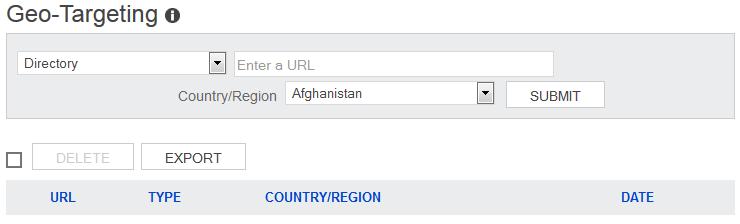
Пам'ятайте, що це не гарантує, що ваш сайт буде відображатися в результатах пошуку для будь-якої конкретної країни. Це всього лише один сигнал серед багатьох, які Бінг використовує для оцінки та ранжирування сайтів.
Звіти та дані
Bing надає комплексні звіти і дані для аналізу ефективності вашого сайту в пошуковій системі. Ці дані можна експортувати, щоб відстежувати і визначати можливості для збільшення трафіку сайтів за допомогою звітів про показники. На вкладці Звіти та дані відображається активність сайту, трафік сторінок, ключові слова, звіти SEO та інформація про сканування в одній зрозумілій панелі керування. Чудово, Бінг!
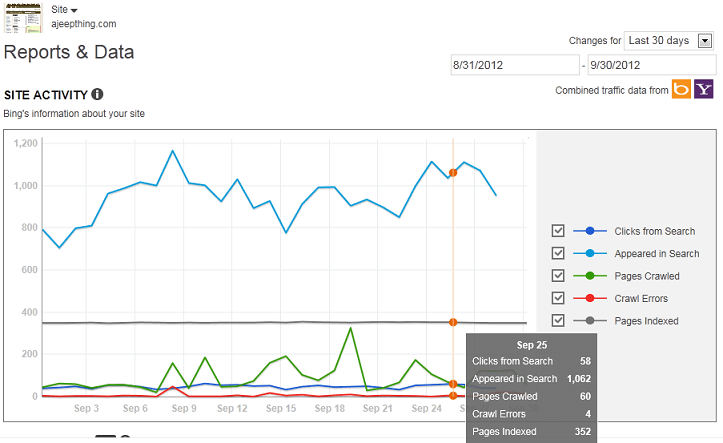
Трафік сторінки
Звіт про трафік сторінок відображає метрики результативності ваших головних сторінок в органічному пошуку, включно з кліками з пошуку, показами, CTR і багато іншого. Усі дані можна експортувати у файл Excel.
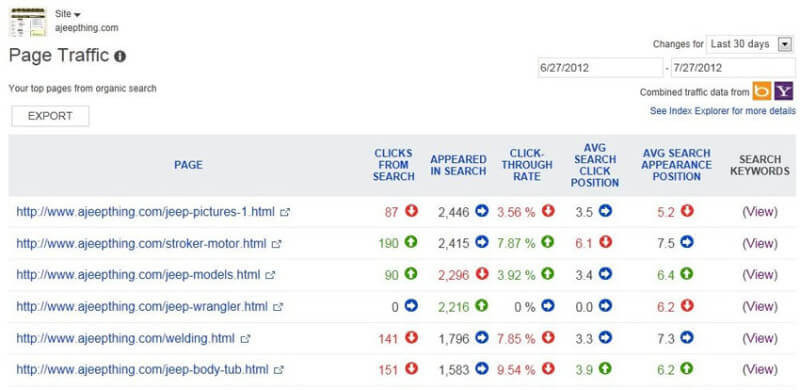
Крім того, наприкінці кожного рядка є кнопка Перегляд, яка відкриває спливаюче вікно з докладною інформацією про те, які ключові слова привели на цю сторінку органічний трафік. Під час перегляду відомостей про ключове слово пошуку можна розгорнути дані, натиснувши символ +, щоб побачити, як URL-адреса ранжувалася за конкретним ключовим словом.
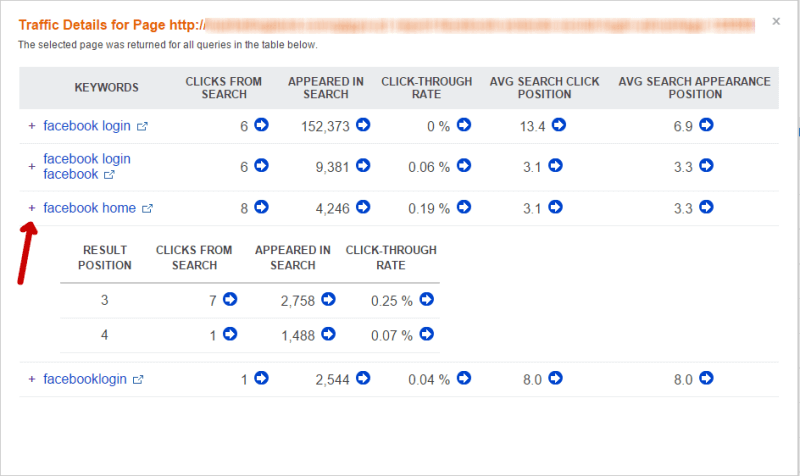
Оглядач індексу
Оглядач індексу дає змогу побачити, які сторінки Bing сканував або намагався сканувати, надаючи дані про кількість виявлених Bing URL-адрес, кількість URL-адрес у результатах пошуку та кількість переходів, отриманих із результатів пошуку. Можна переглядати дані для певного розділу сайту.
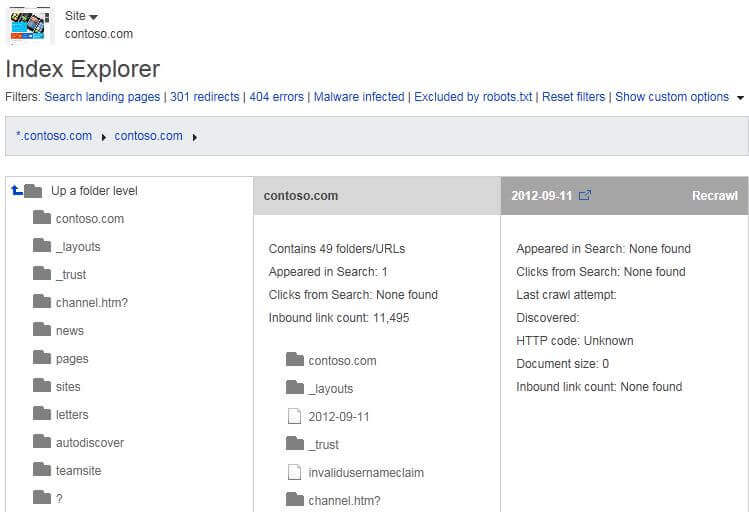
Для виявлення потенційних проблем можна відфільтрувати дані, щоб відображати тільки сторінки з 301 редиректом, сторінки з 404 помилками, сторінки з виявленими шкідливими програмами, і сторінки, виключені у файлі robots.txt.
Щоб переглянути додаткові коди HTTP, просто клацніть там, де він каже: "Показати призначені для користувача параметри" і виберіть зі списку, що розкривається, код HTTP. Ви побачите інформацію для обраних часових рамок і діапазону обходу.
Ключові слова під час пошуку
Звіт за ключовими словами дає змогу побачити, які ключові слова з органічного пошуку отримують більше кліків. Це покаже вам CTR і середню позицію вашого сайту, коли на нього клікають. За замовчуванням відображаються тільки останні 30 днів, але діапазон можна розширити за допомогою селектора дати.
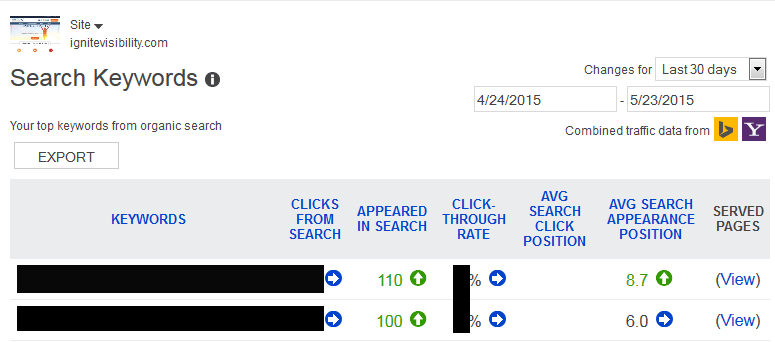
Звіти SEO
У звітах SEO ви побачите рекомендації, які допоможуть вашому сайту дотримуватися передових практик SEO. Клацніть на певному реченні, щоб переглянути пояснення помилки та рекомендований алгоритм дій, а також отримати список сторінок, які не відповідають вимогам.
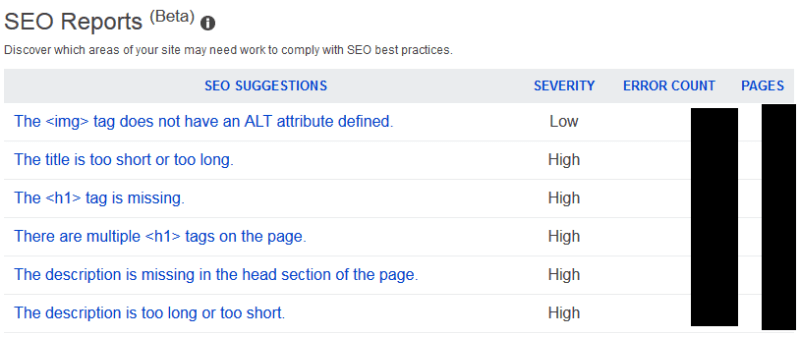
Вхідні посилання
У розділі "Вхідні посилання" містяться посилання, які ведуть на ваш сайт. За допомогою представленої діаграми Ви дізнаєтеся, отримуєте Ви посилання чи втрачаєте з плином часу.
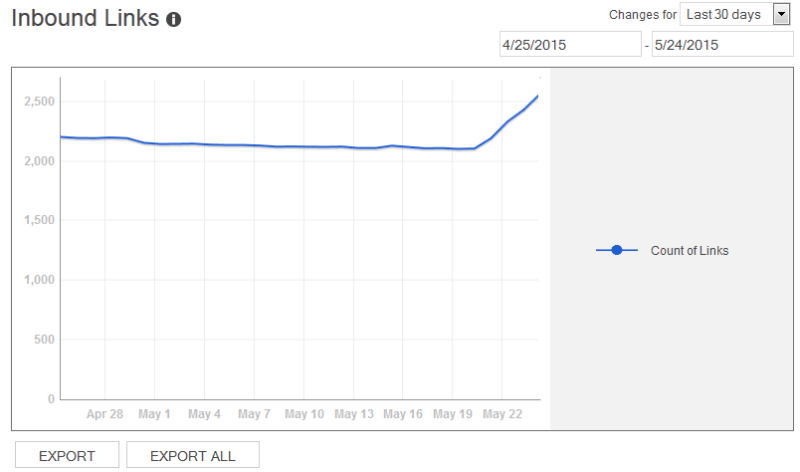
Для перегляду вхідних посилань, що вказують на певну сторінку (до 20 000), а також анкорного тексту для кожного вхідного посилання можна вибрати URL-адресу зі списку цільових сторінок. Потім ці дані можна експортувати в CSV.
За словами Бінга, "За один раз можна експортувати до одного мільйона вхідних посилань з головної сторінки або до 20 000 для кожної окремої сторінки".
Відомості про обхід
Вкладка "Відомості про обхід" забезпечує більш глибоке представлення помилок обходу на вашому сайті. Натиснувши на номер під попередженням про помилку, ви побачите список URL-адрес, які повертають цей код відповіді або помилку. Ці попередження допоможуть вам зрозуміти, чому Bing зазнає труднощів із доступом до вмісту, що може попередити вас про можливі проблеми.
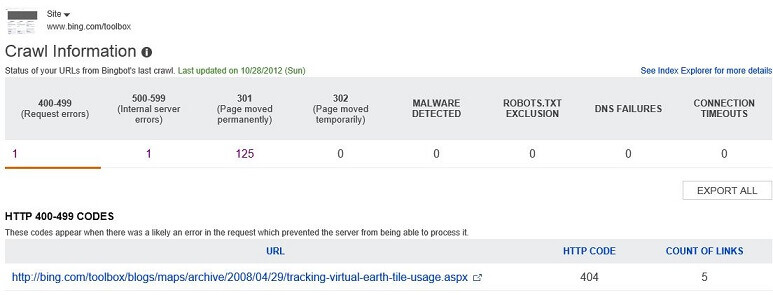
Найпоширеніші проблеми:
- Помилки відповіді Http
- Зараження Шкідливим ПЗ
- Виключено в Robots.txt
- Збій DNS
- Помилки Підключення
Засоби діагностики
Інструменти Bing Webmaster Tools надають низку зручних засобів діагностики, які допоможуть вам усунути проблеми з сайтом і максимально підвищити видимість у пошуку.
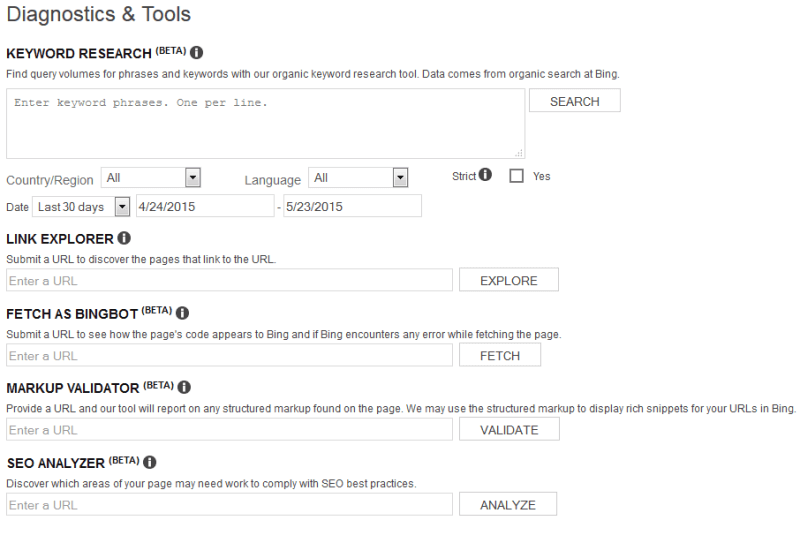
Дослідження ключових слів
Bing дає змогу проводити дослідження ключових слів, щоб допомогти в організації успішного SEO. Завдяки доступу до даних дослідження ключових слів Bing ви побачите частоту цих слів і пов'язані з ними ключові слова. Дані частоти ключових слів використовують органічний пошук для розуміння відносної популярності ключових слів. Існує кілька фільтрів, які можна застосувати для отримання більш конкретних результатів.
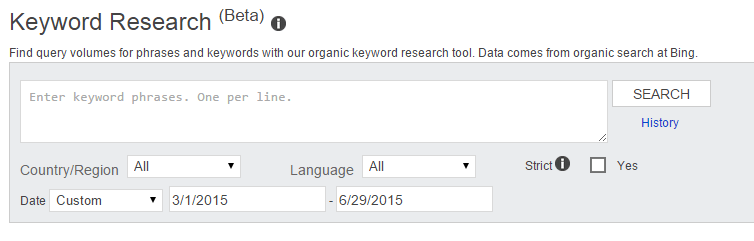
Дослідник посилань
Дослідник посилань дає змогу аналізувати контрольний профіль будь-якого сайту, що зручно, коли мова заходить про аналіз конкурентів. Ви можете фільтрувати ці дані різними способами, зокрема за сайтом, джерелом (внутрішнє, зовнішнє, або і те й інше) і анкорами; ви також можете вирішити, чи хочете ви подивитися на посилання для всього сайту або конкретного URL.
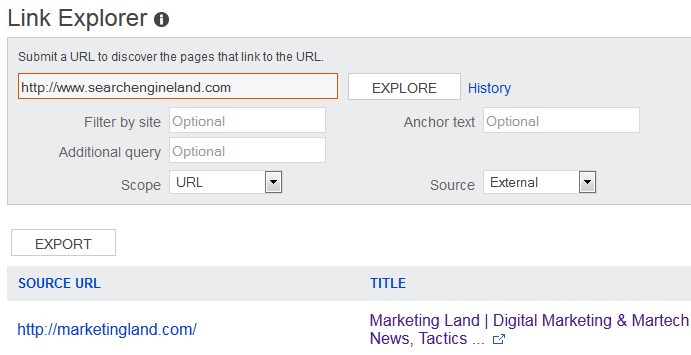
Представлення Bingbot
Перегляньте свій сайт очима Bing за допомогою функції Подання Bingbot. Це важливий інструмент для усунення помилок, які можуть завдати шкоди вашому сайту. Просто введіть свою URL-адресу і виберіть "витягти", щоб дізнатися, як Bingbot бачить вашу сторінку.
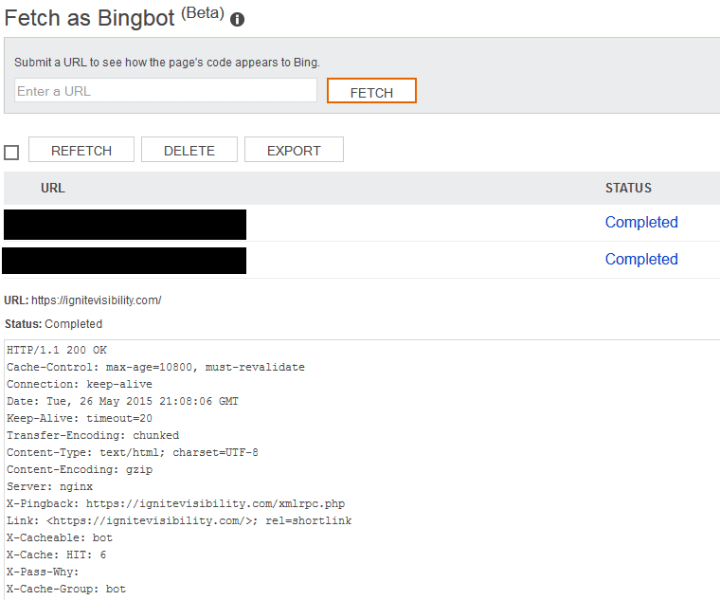
Проверить Bingbot
Перевірте IP-адреси, які знаходяться у файлах журналу, щоб визначити, чи належать вони Bingbot. Просто введіть IP-адресу, щоб підтвердити, що трафік у журналах сервера із запитами, що використовують Bingbot або MSNBot, є справжнім. Якщо IP-адреси не є справжніми, це вказує на те, що сервер, який робить запит, не є справжнім.

Засоби перевірки розмітки
Для тих, хто використовує структуровану розмітку - в даному випадку Schema.org, RDFa, Мікроформати, HTML Мікродату або Open Graph - засіб перевірки розміток вказує, чи правильно її було реалізовано. Якщо виправлення було застосовано правильно, код із відсканованої сторінки відображатиметься у звіті перевірки.

Засіб аналізу SEO
Проаналізуйте окремі сторінки для оцінки ефективності SEO! У той час як вкладка Звіти SEO більшою мірою орієнтована на питання SEO в масштабах всього сайту, Засіб аналізу SEO детально розглядає кожну сторінку за вашим вибором. Аналізатор сканує будь-яку URL-адресу, щоб повідомити, чи відповідає сторінка передовим практикам SEO, а потім створює звіт із рекомендаціями.
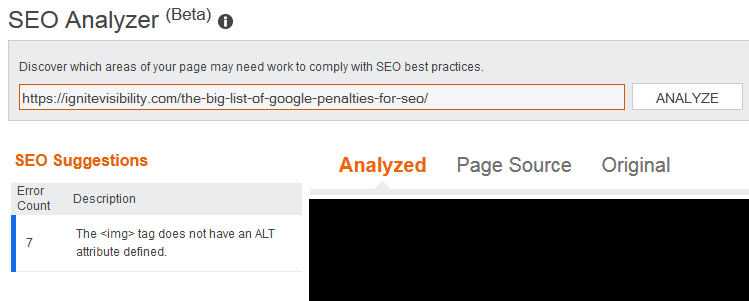
Переміщення сайту
Функція Переміщення сайту дає змогу повідомляти Bing про переїзд сайту в новий домен (або про переміщення розділу сайту в інше місце). У той час як Bing виявляє редиректи і змінює індексування, функція Переміщення сайту може прискорити процес.
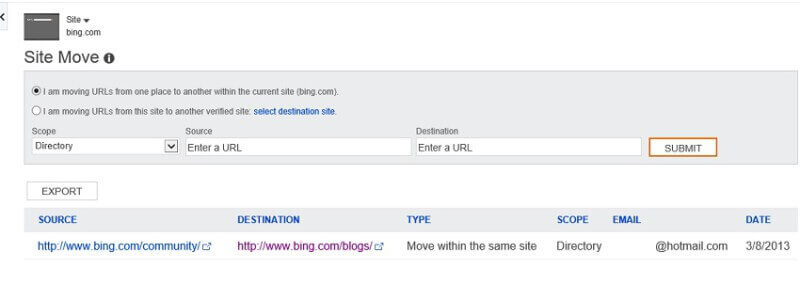
Security
Якщо шкідливе ПЗ виявлено на будь-якій з ваших сторінок або якщо будь-яка з ваших сторінок прив'язана до шкідливого ПЗ, Bing Webmaster Tools повідомить про це на вкладці шкідливе ПЗ у розділі Security.
Типи шкідливих програм, про які повідомляє Bing Webmaster Tools, включають:
- Посилання на шкідливу мережу
- Експлуатація браузера користувача
- Шкідливий JavaScript
- Шкідливий ActiveX
- Шкідливе ПЗ виявлено на сусідніх сторінках
- Шкідливе ПЗ, про яке повідомляє зовнішнє джерело
Після того, як ви позбулися шкідливого ПЗ і усунули всі проблеми безпеки, які дали йому змогу проникнути на ваш сайт, ви можете використовувати цей інструмент для запиту перевірки Bing для повторної оцінки вашого сайту.
Повідомлення
Bing буде зв'язуватися з вами через Центр повідомлень, щоб повідомити вас про будь-які проблеми, такі як виявлення шкідливого ПЗ або проблеми швидкості сканування. Якщо ви використовуєте Bing Webmaster Tools для кількох сайтів, ви можете відфільтрувати повідомлення для певних сайтів, а також типи повідомлень (помилки обходу, проблеми з індексом тощо).
Додаткові особливості
Видалення Вмісту. Засіб видалення вмісту дає змогу вам повідомляти Bing про сторінки, що містять пошкоджені посилання або застарілий вміст. Просто надішліть запит на видалення сторінки або запит на видалення застарілого кешу.
API вебмайстра. Bing надає вам API для вилучення даних з Bing Webmaster Tools у внутрішні інструменти. Інструкції прості у використанні за допомогою ключа API і документації.
Сподіваюся, вам сподобався цей посібник з Bing Webmaster Tools.